
发布时间:2022-04-14 15: 04: 24
品牌型号:华硕K555L
系统:Windows10系统64位
软件版本:EasyRecovery Professional
电脑硬盘是我们日常生活中常用的数据存储设备,同时它还肩负着支撑系统运行的职责。因此,电脑硬盘一旦出现损坏,必然会导致其中的数据发生丢失,进而造成更大的麻烦。今天,小编就针对电脑硬盘坏了数据可以恢复吗,电脑硬盘坏了数据怎么恢复这两个问题,向大家科普一下如何修复受损的硬盘。
一、电脑硬盘坏了有什么症状
想要知道电脑硬盘坏了,数据是否可以修复,就需要先了解硬盘损坏的原因,以及相应的症状。硬盘损坏的主要症状包括:
1.检测不到硬盘
电脑中的硬盘是通过数个不同型号的端口连接到主板上的,如果硬盘出现故障或损坏,有可能导致主板无法识别,显示出"检测不到硬盘"的提示字样。
2.无故死机
电脑硬盘中包含大量的扇区,这些扇区的状态直接影响着电脑读取数据的速度。有时打开某个软件会出现卡顿或无故死机的状况,可能就是因为电脑硬盘中存在受损的扇区。
3.无法安装系统
除了无法检测和无故死机外,硬盘受损也会造成电脑系统安装失败的问题。进入BIOS设置,选取硬盘后,却一直无法跳转到系统安装界面,这就是硬盘损坏造成的。
二、电脑硬盘坏了数据可以恢复吗
造成电脑硬盘损坏的原因有很多,其修复的可能性各不相同。如果电脑只是出现卡顿、自动关机等症状,我们可以尝试使用系统自带的硬盘修复工具。
1.进入运行窗口
首先,同时按下键盘上的“win+R”键,在弹出的窗口中输入“cmd”命令字符。
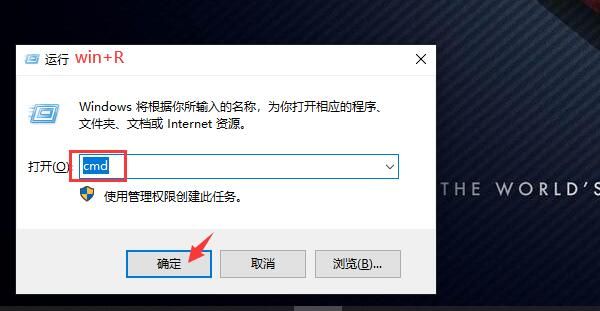
2.输入修复代码
进入管理员窗口后,输入“chkdsk D:/F”指令,其中D就代表想要修复的硬盘盘符;随后,系统会自动对指定的硬盘进行检修。
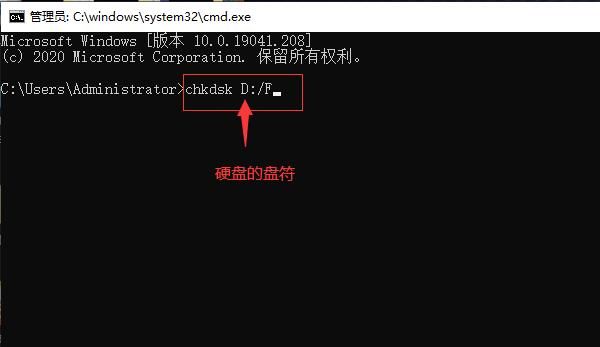
这种修复方式,可以找回一部分因为硬盘损坏而丢失的文件,但如果想要恢复更多数据,就需要借助更加专业的数据恢复软件了。
在确保硬盘非物理损坏且可被电脑识别的情况下,我们可以安装EasyRecovery软件,对电脑硬盘进行全面的检修和数据恢复。作为一款专业的存储设备修复软件,EasyRecovery能够恢复因磁盘坏死、中毒、意外误删等导致的多种数据文件,同时还兼容windows和mac双系统,功能十分强大。下面,小编就向大家演示一下具体的操作方法。
三、电脑硬盘坏了数据怎么恢复
在进行数据恢复前,可以使用EasyRecovery的磁盘检测功能,对硬盘的工作扇区进行扫描,这样更加有利于后期的数据恢复和硬盘维修工作。
1.监控硬盘
如图3所示,打开EasyRecovery,点击界面右上方的“更多工具”,选择其中的“监控硬盘”命令。
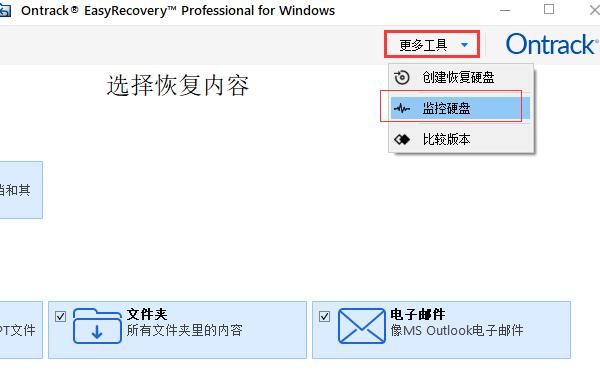
2.扫描磁盘
随后,在“监控硬盘”的设置窗口中,点击“扫描磁盘”,对每个电脑磁盘进行检查,可以选择不同的硬盘一一进行扫描;扫描完成后,点击上方的“更多工具”,返回一开始的数据修复界面。
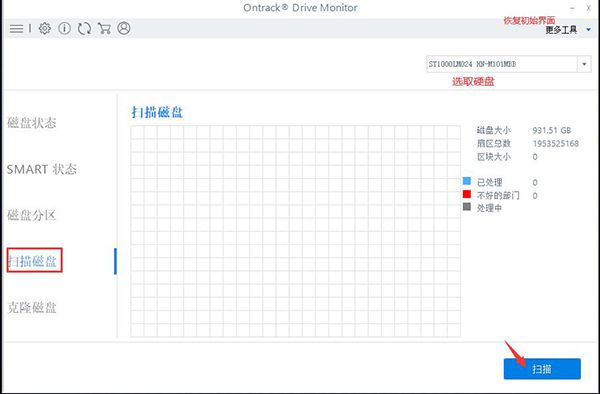
3.选择数据
在“选择恢复内容”的设置窗口中,勾选“所有数据”选项,并点击底部的“下一个”命令。
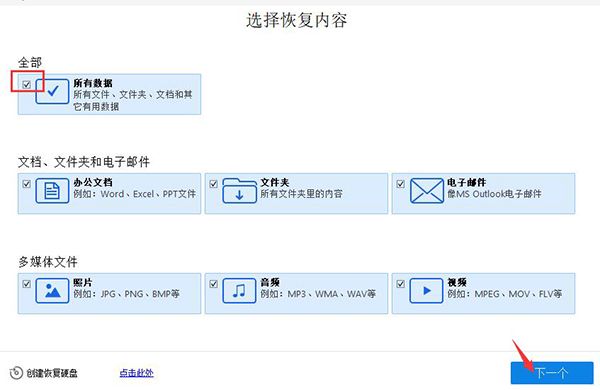
4.选择位置
根据刚刚磁盘扫描的结果,勾选受损硬盘的磁盘符,点击“扫描”命令,开始识别其中的数据文件。
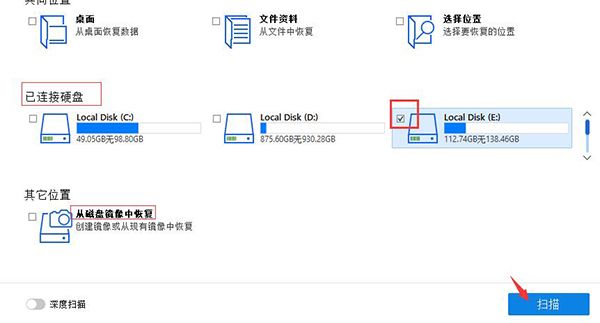
5.查找文件
如图7所示,文件扫描完成后,通过左侧的“已删除列表”,可以查看其中丢失的数据文件;右侧的显示区域,则可以选取具体的文件。
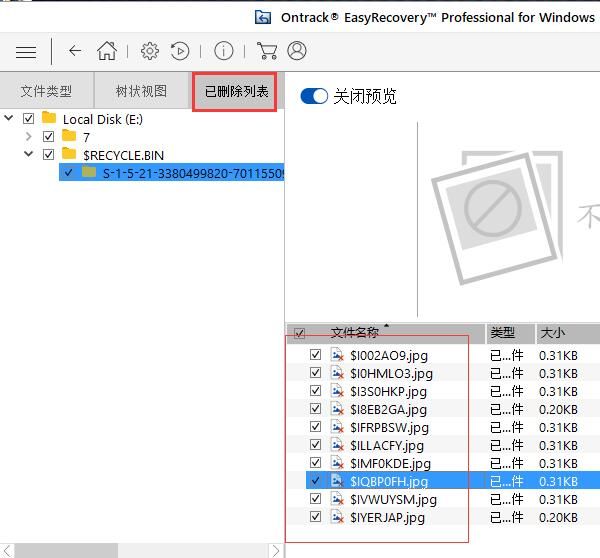
6.选择位置
找到相应的数据,勾选并点击底部的“恢复”命令,就可以了。
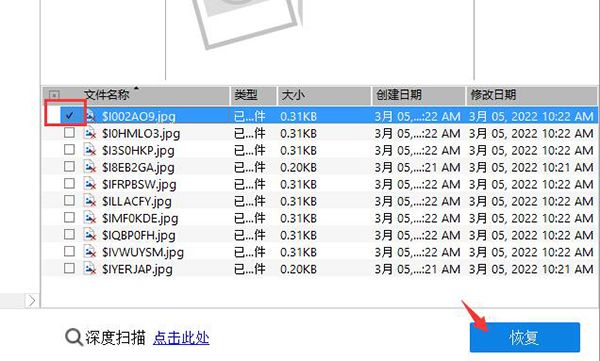
在数据修复后,根据不同的损坏原因,还是要及时对硬盘进行病毒查杀或更换,避免日后出现更多的损失。
以上,就是电脑硬盘坏了数据可以恢复吗,电脑硬盘坏了数据怎么恢复,这两个问题的解决方法了。如果大家想要了解更多关于数据恢复的知识,可以下载并安装EasyRecovery软件,在实践中学习更多技巧。
作者:吴朗
展开阅读全文
︾